| |
| |
การพิมพ์รายงานข้อมูลพนักงาน โดยไม่ต้องการให้พนักงานที่ลาออกไปแล้วแสดงในรายงาน
| Views: 17508 Last Updated: 17/07/2012 09:23 |
|
|
ในกรณีที่พิมพ์รายงานข้อมูลของพนักงาน มีข้อมูลขึ้นมาตามปกติ แต่จะมีพนักงานที่ลาออกไปแล้วแสดงขึ้นมาด้วย ถ้าต้องการไม่ให้พนักงานที่ลาออกแสดงออกมา มีขั้นตอนดังนี้ วิธีการทำ
1. ไปที่หัวข้อ Report > รายงานข้อมูลของพนักงาน…
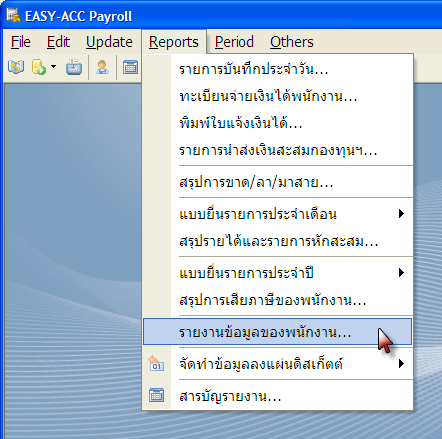
2. แล้วไปที่ เลือกรหัสพนักงาน > ข้อมูลส่วนกิจการ เลือกพิมพ์รายงานแบบตาราง คลิกปุ่มตาราง
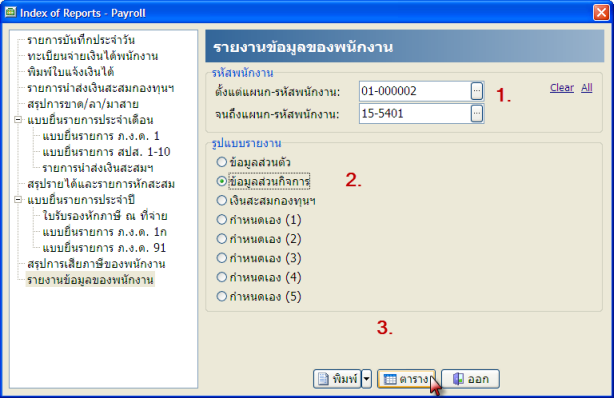
3. โปรแกรมจะแสดงรายงานแบบตารางขึ้นมา ไปที่ปุ่ม  แล้วคลิก เครื่องหมายถูกออกตรงช่องรายการที่ไม่ต้องการให้แสดงในรายงาน แล้วคลิก เครื่องหมายถูกออกตรงช่องรายการที่ไม่ต้องการให้แสดงในรายงาน
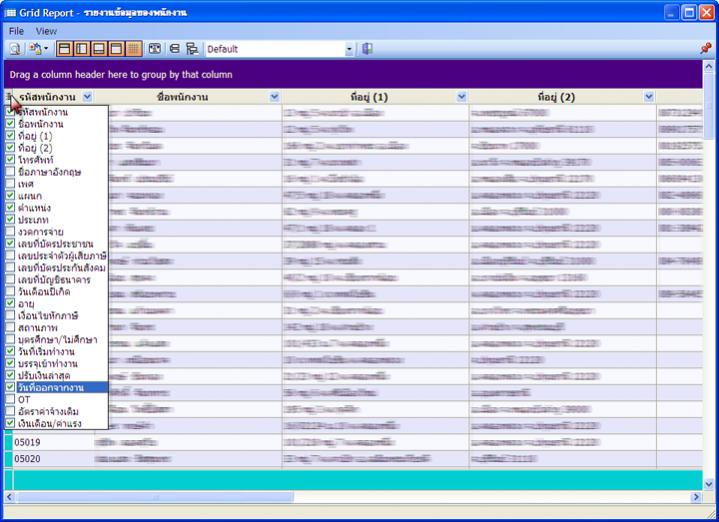
4.จะเห็นได้ว่ายังคงมีพนักงานที่ลาออกแล้วรวมอยู่ด้วย เนื่องจากยังเลือกที่จะให้ วันที่ออกจากงาน แสดงอยู่ในรายงาน
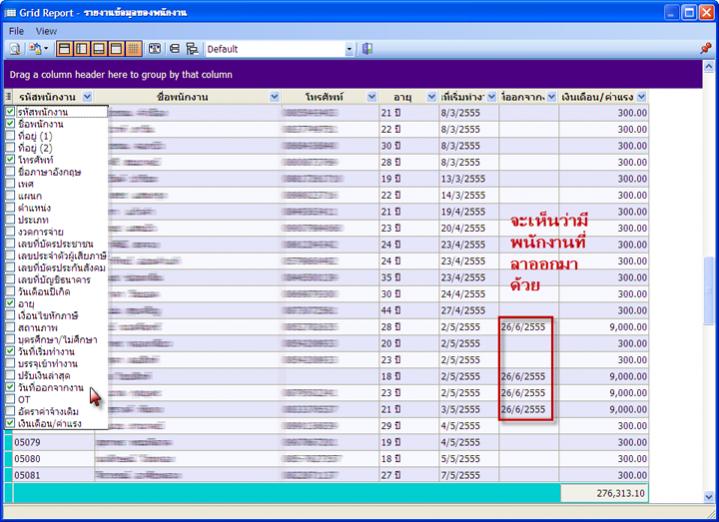
5. ให้คลิก  ตรงคำว่า วันที่ออกจากงาน แล้วให้เลือกคำว่า (Blanks) ตรงคำว่า วันที่ออกจากงาน แล้วให้เลือกคำว่า (Blanks)
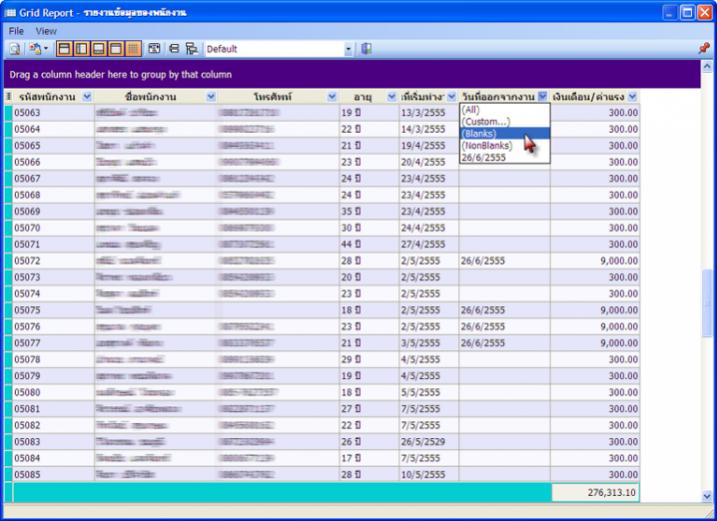
6. จะได้รายชื่อพนักงานที่ยังไม่ได้ออกจากงาน จากนั้นสามารถพิมพ์รายงานออกมาได้ทันที
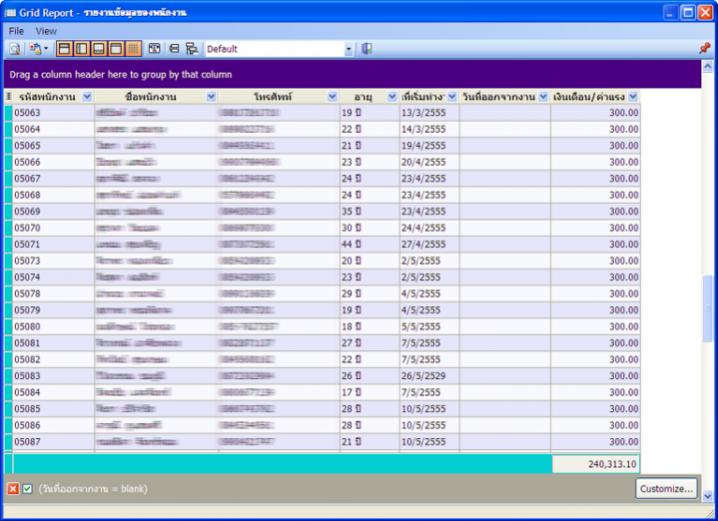
7. กรณีต้องการนำข้อมูลออกไปที่ Excel ไปที่หัวข้อ File > Export to > Excel
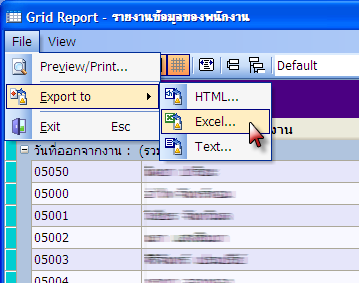
|
| |
|

